Red+hat+Enterprise+linux+4+++Oracle+10的安装Word文档格式.docx
《Red+hat+Enterprise+linux+4+++Oracle+10的安装Word文档格式.docx》由会员分享,可在线阅读,更多相关《Red+hat+Enterprise+linux+4+++Oracle+10的安装Word文档格式.docx(14页珍藏版)》请在冰豆网上搜索。
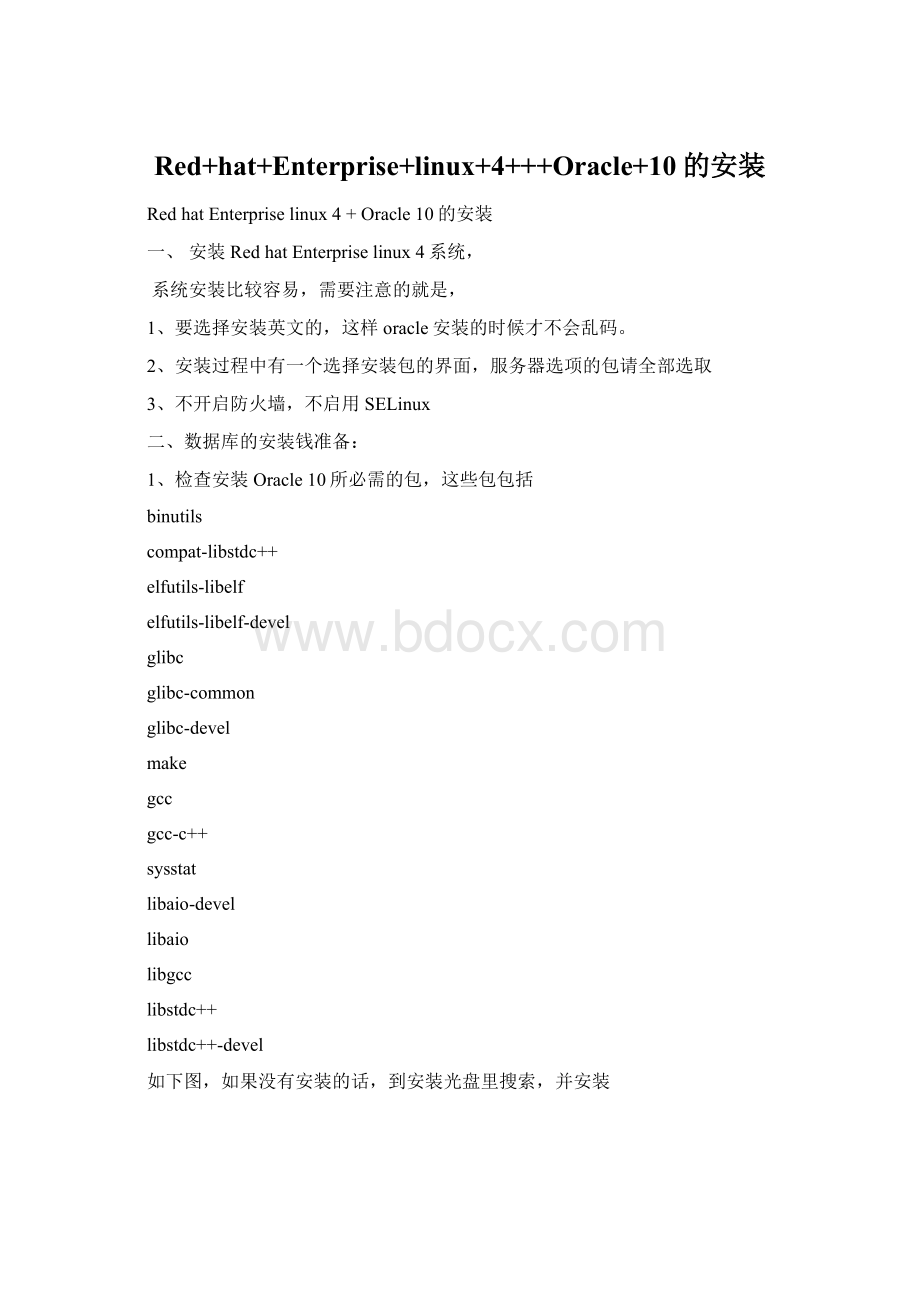
libaio-devel
libaio
libgcc
libstdc++
libstdc++-devel
如下图,如果没有安装的话,到安装光盘里搜索,并安装
2、配置内核参数
以root用户登录,修改/etc/sysctl.conf文件
修改完成后执行/sbin/sysctl–p使更改生效。
添加内容如下
kernel.shmall=2097152
kernel.shmmax=2147483648
kernel.shmmni=4096
#semaphores:
semmsl,semmns,semopm,semmni
kernel.sem=25032000100128
fs.file-max=65536
net.ipv4.ip_local_port_range=102465000
net.core.rmem_default=262144
net.core.rmem_max=262144
net.core.wmem_default=262144
net.core.wmem_max=262144
3、创建安装数据库所需要的组和用户
#groupaddoinstall
#groupadddba
#useradd-goinstall-Gdbaoracle
#passwdoracle
4、创建安装所需要的目录
#mkdir-p/home/oracle/app/
#chown–Roracle:
oinstall/home/oracle/app/
#chmod–R775/home/oracle/app/
5、设置oracle的环境变量
登陆oracle建立相应的环境变量
su-oracle
vi~/.bash_profile
设置完的文件如下,红色部分按需求修改
umask022
exportORACLE_BASE=/oratest/app/oracle
exportORACLE_HOME=$ORACLE_BASE/product/10.1
exportORACLE_SID=TEST
exportPATH=$PATH:
$HOME/bin:
$ORACLE_HOME/bin
exportLD_LIBRARY_PATH=$ORACLE_HOME/lib:
/usr/lib
#exportLANG=AMERICAN_AMERICA.ZHS16GBK
#exportNLS_LANG=AMERICAN_AMERICA.ZHS16GBK
#exportLC_ALL=en_US.utf8
然后执行
$source.bash_profile
6、将oracle安装文档拷贝到临时目录下(例:
/home/oracle/tmp),并检查文件的归属用户,以及可执行权限。
7、设置oracle用户shell
为了提高oracle在linux系统上的性能,必须为oracle用户增高一些shell限制
7.1增加如下行到/etc/security/limits.conf
oracle
soft
nproc
2047
hard
16384
nofile
1024
65536
7.2
增加下面行到/etc/pam.d/login
session
required
/lib/security/pam_limits.so
7.3
根据用户shell改变如下文件
l
若用户为bash、bourne、korn
等shell(redhat默认),增加如下行到/etc/profile文件:
if[$USER="
oracle"
];
then
if[$SHELL="
/bin/ksh"
ulimit-p16384
ulimit-n65536
else
ulimit-u16384-n65536
fi
若用户shell为C或tcsh,增加下面行到/etc/csh.login
if($USER=="
)then
limitmaxproc16384
limitdescriptors65536
endif
三、数据库的安装过程:
注销root用户,以oracle用户重新登录到KDE.注意不要在root用户下使用su–oracle来切换到oracle用户进行安装,那样系统图形界面不能启动。
运行。
/runInstaller–ignoresysprereqs开始安装Oracle,
–ignoresysprereqs忽略对操作系统的认证,Oracle10g默认不能安装在SuSELinux10上。
当然也可以将安装文件拷贝到硬盘,修改database/install/oraparam.ini文件,将其中添加SuSE-10,这样可以不使用–ignoresysprereqs参数。
(注:
由于直接光盘安装有报错写权限不够,我是将光盘文件拷贝到/opt/oracle,然后执行安装的)
&
*&
安装中的问题解决
1).不能启动安装界面.运行runInstaller提示信息类似如下:
xlib:
connectionto"
localhost:
0.0"
refusedbyserver
clientisnotauthorizedtoconnecttoserver
Exceptioninthread"
main"
java.lang.InternalError:
can'
tconnecttox11windowserverusing"
at.......
解决办法:
设定你的DISPLAY环境参数.#exportDISPLAY=your_IPaddress:
0.0把your_IPaddress换成你的IP.或者
用root简单的执行一下#xhost+(要注意这样会有安全上的隐患)
2).安装界面显示很多"
口口"
样子的乱码
查看locale输出
#locale
#exportLC_CTYPE=上面输出的编码
也可简单运行命令#unsetLANG
下面又是图行化界面了:
另开一个窗口,用root权限执行orainstRoot.sh文件,然后返回继续
默认,下一步
如下图显示,会创建allinpay实例,(字库默认即可,通联是这样要求的,具体看实际需求)
这里需要注意的是,数据库字符集的选择,应该是ZHS16GBK(简体中文)
中间一路下一步…….,到设置密码页
设置完成,点击开始安装!
以上安装完成。
开启网页管理功能,在$oracle/app/product/bin目录下执行:
emctlstart(stop)dbconsole命令
安装完成后,用Teminal执行lsnrctlstart,启动监听
然后执行sqlplus“/assysdba”
Sql>
startup#开启oracle
shutdown#关闭oracle
按照客户要求建立用户在oracle用户下
createuser用户名identifiedby密码
grant权限to用户名
创建新的实例:
如果安装过程中没有创建实例,我们可以到$ORACLE_HOME/bin内执行dbca,可以进入图形创建实例的界面.
这步输入实例名,剩下的就是下一步就可以了!
打开需要的FTP和Telnet功能
1、检查是否已经安装ftp和telnet的服务包,
一、安装telnet软件包(通常要两个)
1、telnet-client(或telnet),这个软件包提供的是telnet客户端程序;
2、telnet-server,这个软件包提供的是telnet服务器端程序;
安装之前先检测是否这些软件包已安装,方法如下:
[root@wljsroot]#rpm–qtelnet或[root@wljsroot]#rpm–qtelnet-client
[root@wljsroot]#rpm–qtelnet-server
2、确定你的telnet服务打开没有:
[root@111~]#chkconfig--list|greptelnet
ekrb5-telnet:
off
krb5-telnet:
[root@111~]#
注意检查结果这里是关闭状态
3、打开telnet服务:
[root@111~]#chkconfigkrb5-telneton
offv
on
1、开启FTP,
servicevsftpdstart
5/开通root的ftp权限
如果是vsftpd,可以编辑/etc/vsftpd.ftpusers和/etc/vsftpd.user_list,把root去掉。
二、Windows2003Server+SQLServer2005
Win2003的安装需要注意的是
1、系统盘格式化选择NTFS格式比较稳定
2、系统一定要是SP2以上的,不然SQL2005安装不上
安装步骤:
1、将机器启动,找到IBMX3650附带的驱动盘(分windows和linux等)放入光驱,按照提示,选择raid(该电脑只有2块硬盘,所以选择做raid1)和将要安装的系统
2、按驱盘步骤提示放入windows2003光盘,进行安装!
3、系统安装完成后,放入SQL2005光盘,开始安装。